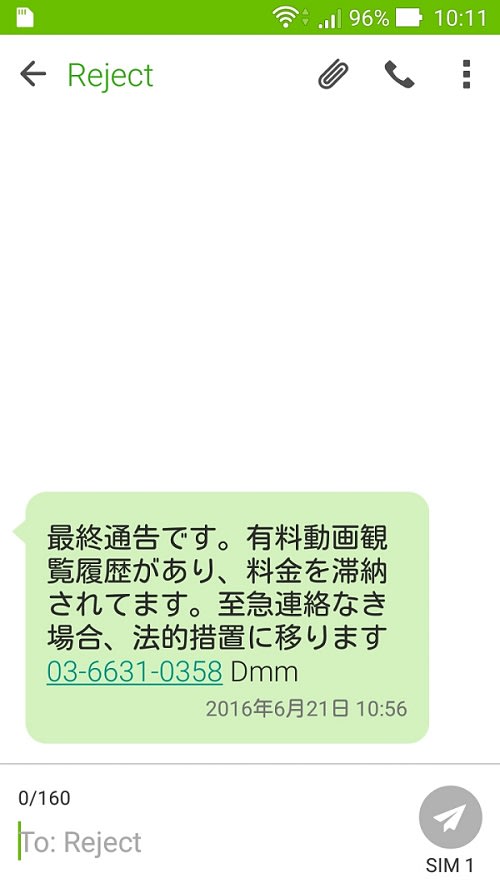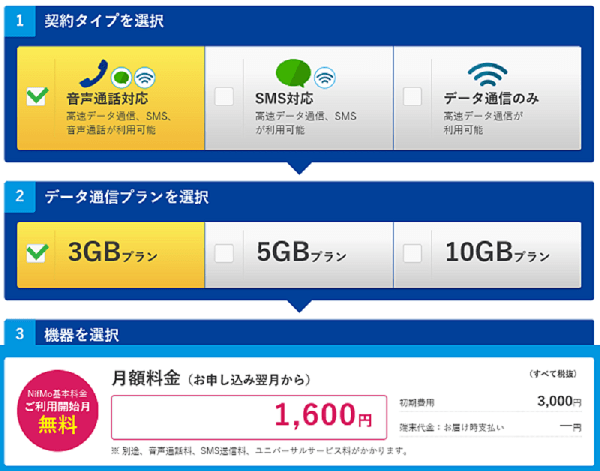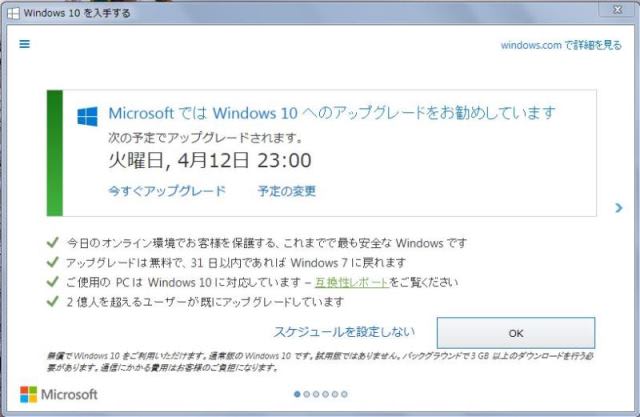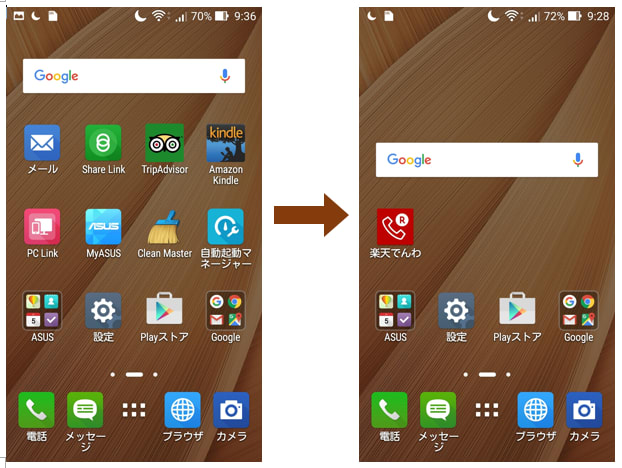最近、お天気の不安定な日が多いです。昨日は台風でした。
今から1時間後くらいまでの雨雲の予想を見ることができれば便利ですね、今すぐ帰ろうとかもう少し雨宿りしておこうとか行動を決められます。パソコンなら多くの方がお気に入りなどですぐ呼び出せるヤフーのサイトで見ることができます。ヤフーのトップ画面から「お天気」-「雨雲の動き」-「5分ごとの実況(雨雲ズームレーダー)」と進みます。
スマホを持っている方ならスマホ専用アプリの「NHKの防災アプリ」がお勧め。雨雲データマップだけでなく、地域を登録して気象警報と注意報を確認することもできるし、地震情報も早い。昨日の台風のときにはNHKニュースを同時放送していました。スマホをお持ちの方はぜひインストールしておくと良いです。

今から1時間後くらいまでの雨雲の予想を見ることができれば便利ですね、今すぐ帰ろうとかもう少し雨宿りしておこうとか行動を決められます。パソコンなら多くの方がお気に入りなどですぐ呼び出せるヤフーのサイトで見ることができます。ヤフーのトップ画面から「お天気」-「雨雲の動き」-「5分ごとの実況(雨雲ズームレーダー)」と進みます。
スマホを持っている方ならスマホ専用アプリの「NHKの防災アプリ」がお勧め。雨雲データマップだけでなく、地域を登録して気象警報と注意報を確認することもできるし、地震情報も早い。昨日の台風のときにはNHKニュースを同時放送していました。スマホをお持ちの方はぜひインストールしておくと良いです。